Btrfs failu sistēmas izmēru var mainīt tiešsaistē (kad faila sistēma ir pievienota), bet, ja vēlaties mainīt Btrfs failu sistēmai pievienotā nodalījuma lielumu, tas būs jādara bezsaistē (kad failu sistēma nav pievienota). Jūs varat tiešsaistē palielināt / paplašināt vai samazināt Btrfs failu sistēmu un bezsaistē palielināt / paplašināt vai samazināt Btrfs nodalījumu.
Btrfs failu sistēma ir vairāku ierīču failu sistēma. Ja Btrfs failu sistēmai ir pievienotas vairākas ierīces, jums ir jāmaina noteiktu faila sistēmai pievienotu glabāšanas ierīču izmēri, lai mainītu pašas failu sistēmas lielumu. Pretējā gadījumā jūs varat tieši mainīt failu sistēmas izmērus (kā pēc noklusējuma, veicot izmēru maiņas darbību, tiks izvēlēta vienīgā pievienotā atmiņas ierīce).
Šajā rakstā es parādīšu, kā tiešsaistē palielināt / paplašināt un samazināt Btrfs failu sistēmu un bezsaistes Btrfs nodalījumu. Es arī parādīšu, kā mainīt Btrfs failu sistēmas izmēru, kurai ir pievienotas vairākas ierīces. Tātad, sāksim darbu.
Priekšnoteikumi
Lai izmēģinātu šī raksta piemērus:
- Jūsu datorā jābūt instalētai Btrfs failu sistēmai.
- Jums ir nepieciešams cietais disks vai SSD ar vismaz 2 bezmaksas starpsienām (jebkura izmēra).
Man ir 20 GB cietais disks SDB manā Ubuntu mašīnā. Esmu izveidojis 2 nodalījumus, sdb1 un sdb2, šajā cietajā diskā. Starpsienas sdb1 un sdb2 ir 10 GB lieli.
$ sudo lsblk -e7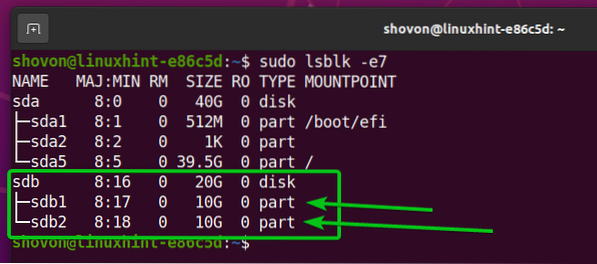
Jūsu cietajam diskam vai SSD var būt cits nosaukums nekā manam, tāpēc būs arī nodalījumi. Tātad, turpmāk noteikti nomainiet tos ar savējiem.
Ja jums nepieciešama palīdzība Btrfs failu sistēmas instalēšanā Ubuntu, pārbaudiet manu rakstu Instalējiet un izmantojiet Btrfs Ubuntu 20.04 LTS.
Ja jums nepieciešama palīdzība Btrfs failu sistēmas instalēšanā Fedora, pārbaudiet manu rakstu Instalējiet un izmantojiet Btrfs vietnē Fedora 33.
Btrfs failu sistēmas izveide
Lai eksperimentētu ar Btrfs failu sistēmas lieluma maiņu, mums jāizveido Btrfs failu sistēma. Tātad, izveidosim Btrfs failu sistēmas datus nodalījumā sdb1.
Lai izveidotu Btrfs failu sistēmu ar etiķeti dati uz sdb1 nodalījumā palaidiet šādu komandu:
$ sudo mkfs.btrfs -L dati / dev / sdb1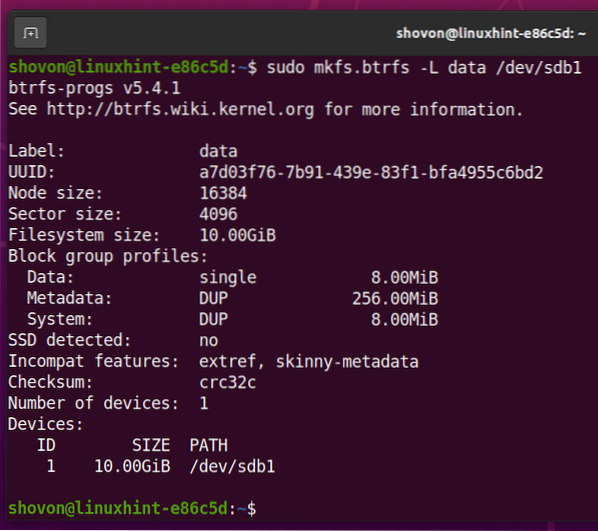
Izveidojiet direktoriju / dati ar šādu komandu:
$ sudo mkdir -v / data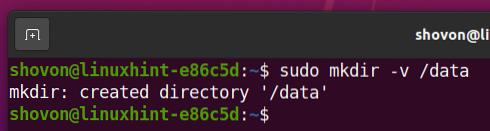
Uzstādiet Btrfs nodalījumu sdb1 (kuru esat izveidojis agrāk) / dati direktoriju ar šādu komandu:

Kā redzat, Btrfs failu sistēma dati uzstādīts uz / dati direktorijā ir tikai viena atmiņas ierīce (sdb1), un glabāšanas ierīces ID ir 1.
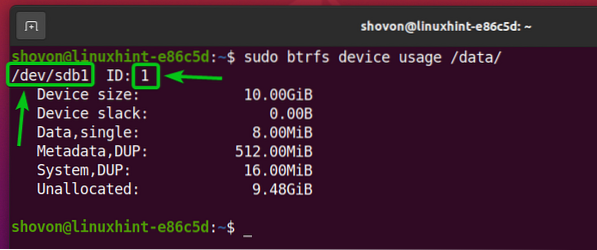
Failu sistēmas izmērs ir 10 GB (ierīces izmērs). Beidzās 10 GB vietas diskā, 9.48 GB netiek izmantots (Nav piešķirts), 8 MB tiek piešķirts datu glabāšanai (Dati, atsevišķi), Failu sistēmai metadatiem tiek piešķirti 512 MB (Metadati, DUP), un 16 MB tiek piešķirts sistēmas datiem (Sistēma, Dup).
Visa nodalījuma diska vieta sdb1 atrodas Btrfs failu sistēmas pūlā (var izmantot). Tātad 0 baits atrodas ārpus failu sistēmas kopas ( Ierīces atslābums).
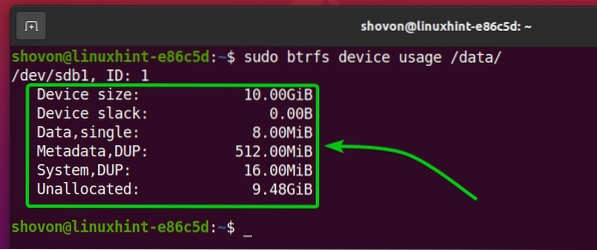
Btrfs failu sistēma, kas uzstādīta uz / dati direktorija ir 10 GB pēc lieluma.
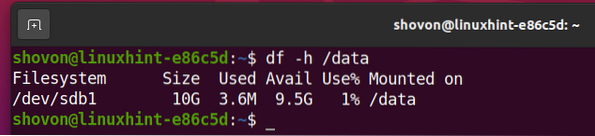
Mainiet Btrfs failu sistēmas lielumu
Jūs varat mainīt faila sistēmas Btrfs izmēru dati kuru esat izveidojis agrāk un uzstādījis uz / dati direktorijs tiešsaistē (kad tas ir uzstādīts).
Piemēram, lai samazinātu Btrfs failu sistēmu, kas uzstādīta uz / dati direktorija, pieņemsim, ka par 1 GB, izpildiet šādu komandu:
$ sudo btrfs failu sistēma maina -1G / datu lielumu
Kā parādīts attēlā, Btrfs failu sistēma no failu sistēmas kopas noņēma 1 GB diska vietas. Jūs varat izmantot brīvo vietu (Ierīces atslābums), lai vēlāk paplašinātu / paplašinātu Btrfs failu sistēmu.
$ sudo btrfs ierīces lietojums / dati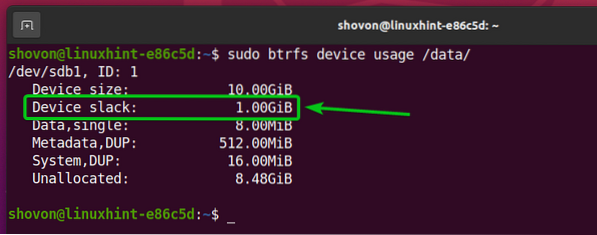
Pamatojoties uz zemāk redzamo attēlu, jūs varat redzēt, ka Brtfs failu sistēma, kas uzstādīta direktorijā / data, ir 9 GB pēc lieluma. Tas bija iepriekš 10 GB.
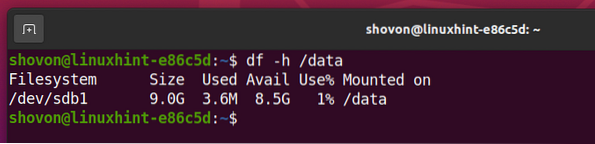
Lai paplašinātu / paplašinātu Btrfs failu sistēmu, kas uzstādīta uz / dati pieņemsim, ka ar direktoriju 256 MB, izpildiet šādu komandu:

Zemāk redzamajā attēlā redzams, ka 256 MB diska vietas ir noņemtas no Ierīces atslābums un pievienots Btrfs failu sistēmas pūlam.
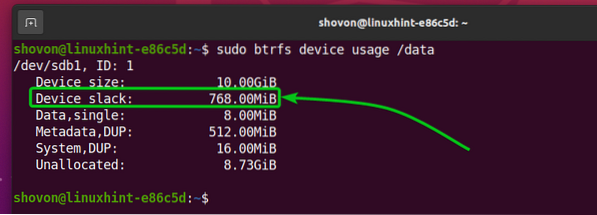
Kā redzat, Btrfs failu sistēma ir uzstādīta uz / dati direktorija tagad ir par 256 MB lielāka nekā iepriekš.
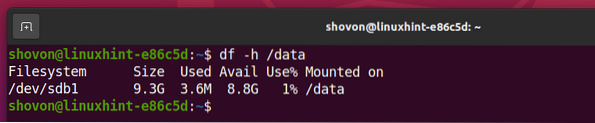
Lai paplašinātu / paplašinātu Btrfs failu sistēmu, kas uzstādīta uz / dati direktorijā līdz maksimālajai pieejamai vietai diskā ( Ierīces atslābums), palaidiet šādu komandu:

Zemāk redzamajā attēlā redzams, ka visa pieejamā diska vieta no Ierīces atslābums tiek pievienots Btrfs failu sistēmas pūlam. Tātad, Ierīces atslābums tagad ir 0 baitu lielums.
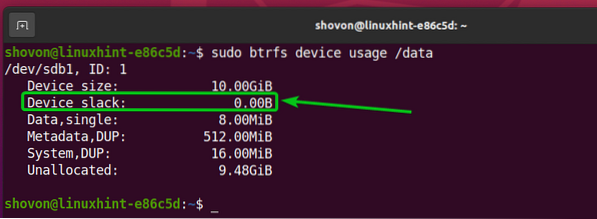
Btrfs failu sistēma, kas uzstādīta uz / dati direktorija tagad ir 10 GB pēc lieluma.
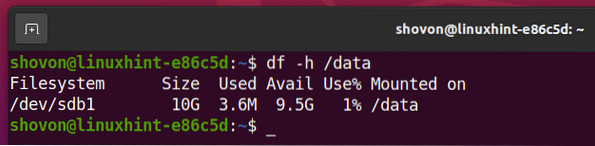
Mainiet Btrfs nodalījuma lielumu
Btrfs failu sistēmai pievienotā nodalījuma lielumu var mainīt bezsaistē (ja Btrfs failu sistēma nav pievienota).
BRĪDINĀJUMS: Esiet piesardzīgs, mainot nodalījuma lielumu, kas pievienots Btrfs failu sistēmai, jo jūs varat zaudēt svarīgus datus no nodalījuma. Pirms izmēra maiņas vienmēr veiciet dublējumu.
Kā redzat, šajā rakstā izveidotajai Btrfs failu sistēmai ir viens diska nodalījums (sdb1). Starpsiena ir 10 GB liela.
$ sudo btrfs ierīces lietojums / dati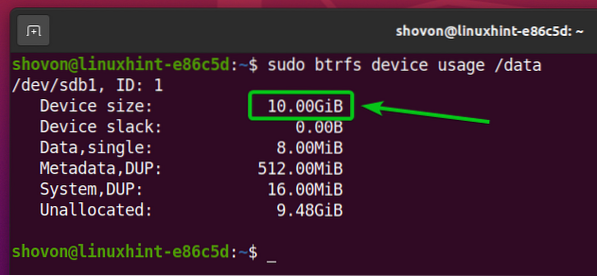
Kā redzams attēlā zemāk, nodalījuma lielums sdb1 ir 10 GB.
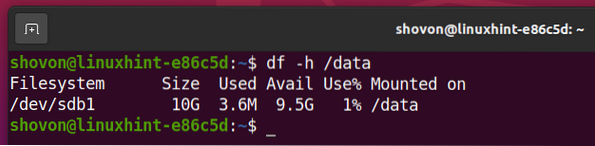
Pirms nodalījuma lieluma maiņas atvienojiet Btrfs failu sistēmu no / dati direktoriju ar šādu komandu:

Diska nosaukums, kurā ir nodalījums sdb1 ir sdb.
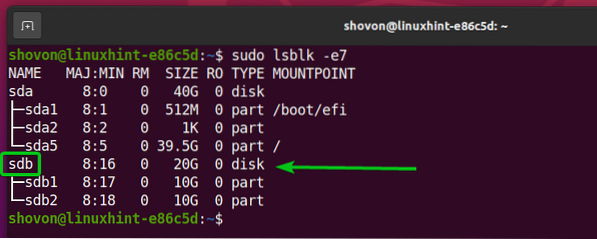
Atveriet disku SDB ar diska sadalīšanas programmu, piemēram, fdisk sekojoši:
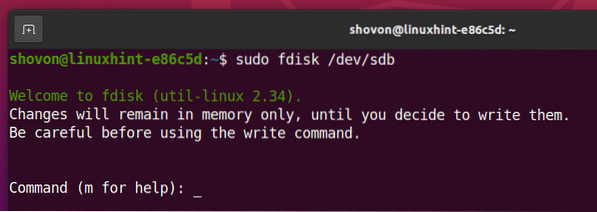
Ieraksti lpp un nospiediet <Enter>, lai uzskaitītu visus esošos atmiņas ierīces nodalījumus SDB.
Kā redzat zemāk, man ir divas starpsienas, sdb1 un sdb2, diskā sdb. Mainīsim pirmā nodalījuma lielumu (sdb1).
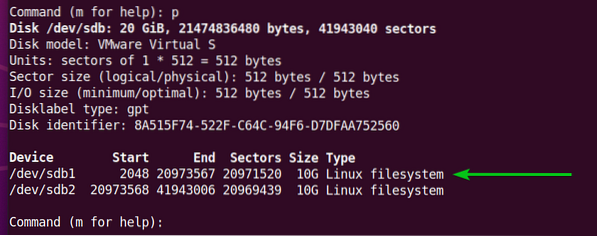
Lai mainītu nodalījuma lielumu, jums tas ir jānoņem un pēc tam jāpievieno vēlreiz. Tātad, jums jāatceras nodalījuma sākuma sektora numurs.
Piemēram, pirmā nodalījuma sākuma sektora numurs, sdb1, ir 2048. gads, kā redzat zemāk redzamajā ekrānuzņēmumā.
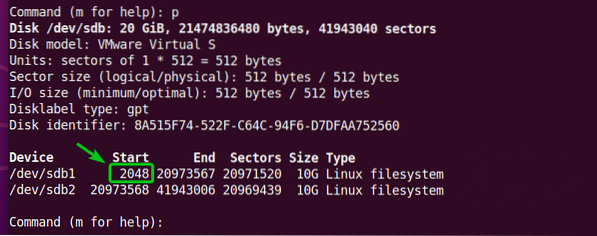
Lai noņemtu nodalījumu, ierakstiet d un nospiediet <Enter>.

Lai noņemtu pirmo nodalījumu (sdb1), ieraksti 1, un nospiediet <Enter>. Starpsiena sdb1 būtu jānoņem.
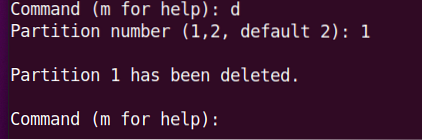
Lai atjaunotu to pašu nodalījumu, ierakstiet n un nospiediet <Enter>.

Ieraksti 1 kā nodalījuma numuru un nospiediet <Enter>.

Ieraksti 2048. gads kā pirmo sektora numuru un nospiediet <Enter>.

Es gribu parādīt nodalījuma saraušanās procesu. Tātad, es izveidošu mazāku nodalījumu nekā iepriekš.
Ieraksti +9G (lai izveidotu 9 GB nodalījumu) un nospiediet <Enter>.
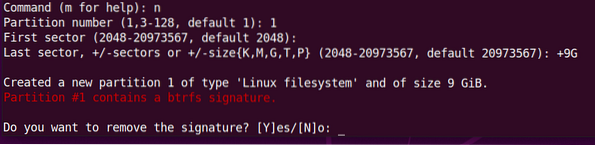
Mēs vēlētos saglabāt nodalījuma parakstu, tāpēc ierakstiet N un nospiediet <Enter>.
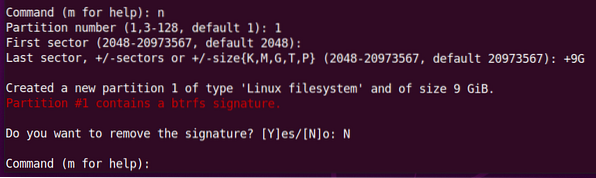
Būtu jāizveido nodalījums.
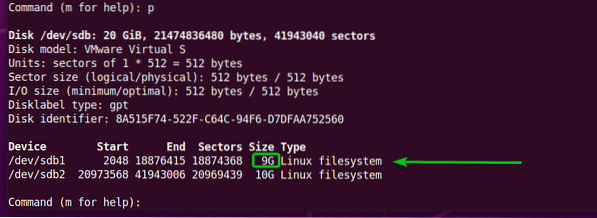
Lai saglabātu izmaiņas, ierakstiet w un nospiediet <Enter>.
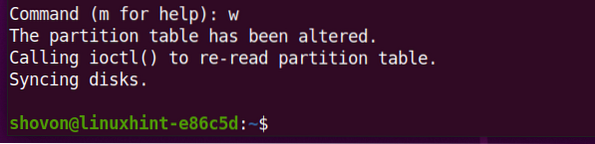
Tagad pievienojiet Btrfs failu sistēmu / dati direktoriju šādi:

Mainiet Btrfs failu sistēmas izmēru, kas uzstādīta uz / dati direktoriju, lai izmaiņas stātos spēkā.

Zemāk redzamajā attēlā var redzēt, ka izmērs ir sdb1 Btrfs failu sistēmai pievienotais nodalījums tiek samazināts līdz 9 GB (no 10 GB).
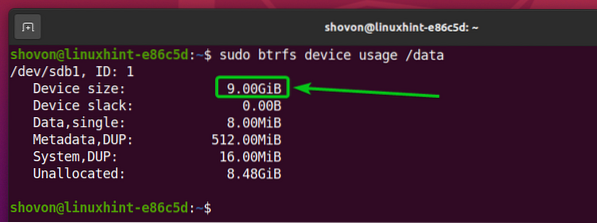
Jūs varat apstiprināt nodalījuma lieluma maiņu, izmantojot df komandu.
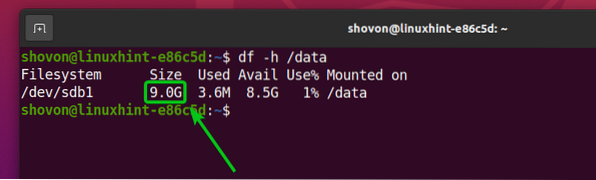
Mēs varam audzēt / paplašināt nodalījumu, kas tiek pievienots Btrfs failu sistēmai tāpat. Apskatīsim, kā to izdarīt.
Atvienojiet Btrfs failu sistēmu, kas uzstādīta uz / dati direktoriju šādi:
$ sudo umount / data
Atveriet disku SDB ar diska sadalīšanas programmu, piemēram, fdisk sekojoši:
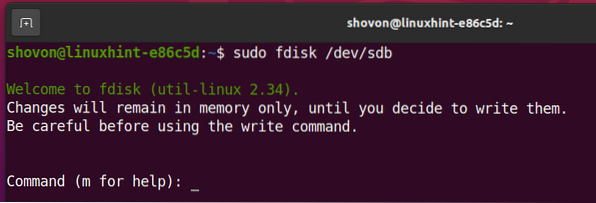
Tagad pirmais nodalījums sdb1 ir 9 GB pēc lieluma.
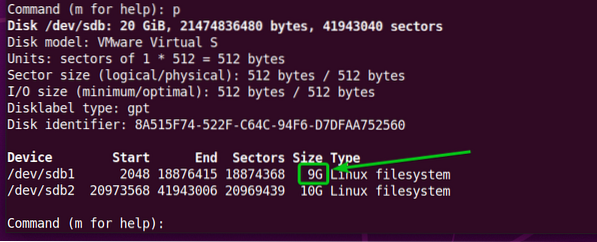
Pirmā nodalījuma sākuma sektora numurs, sdb1, ir 2048. gads.
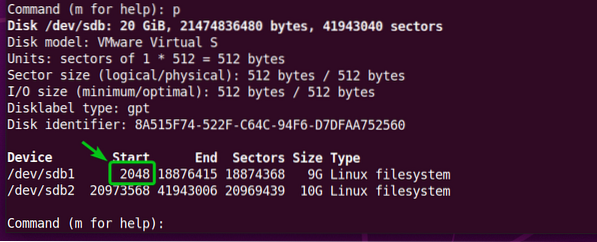
Lai noņemtu pirmo nodalījumu, ierakstiet d un nospiediet <Enter>.

Ieraksti 1 kā nodalījuma numuru un nospiediet <Enter>. Pirmais nodalījums sdb1 būtu jānoņem.
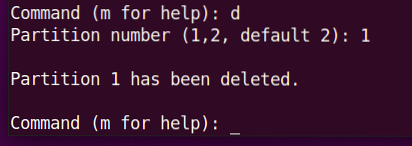
Lai atjaunotu pirmo nodalījumu sdb1, ierakstiet n un nospiediet <Enter>.

Ieraksti 1 kā nodalījuma numuru un nospiediet <Enter>.

Ieraksti 2048. gads kā pirmo sektora numuru un nospiediet <Enter>.

Es palielināšu nodalījuma lielumu par 500 MB. Tātad, jaunajam nodalījuma lielumam jābūt 9.5 GB.
Ieraksti +9.5G un nospiediet
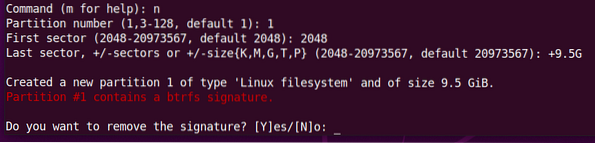
Tā kā mēs vēlētos saglabāt failu sistēmas parakstu, ierakstīsim N un nospiediet <Enter>.
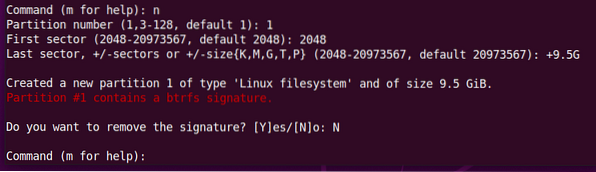
Pirmais nodalījums, sdb1, būtu jāatjauno, un tā lielums palielinājās.
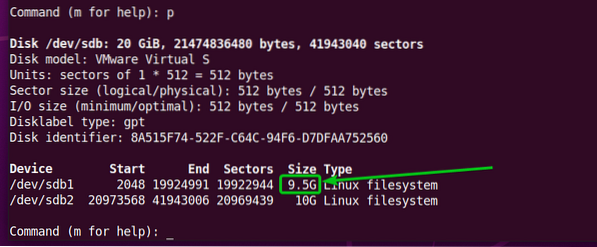
Lai saglabātu izmaiņas, ierakstiet w un nospiediet <Enter>.
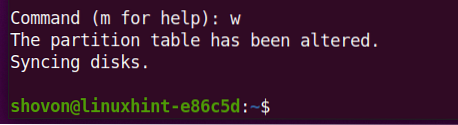
Uzstādiet Btrfs nodalījumu sdb1 uz / dati direktoriju šādi:

Mainiet Btrfs failu sistēmas izmēru, kas uzstādīta uz / dati direktoriju, lai izmaiņas stātos spēkā.
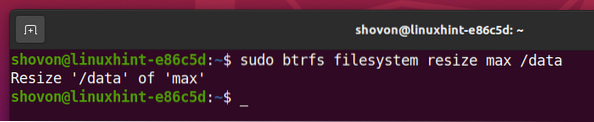
Kā redzat, nodalījums (sdb1) izmērs ir pieaudzis līdz 9.5 GB (no 9 GB).
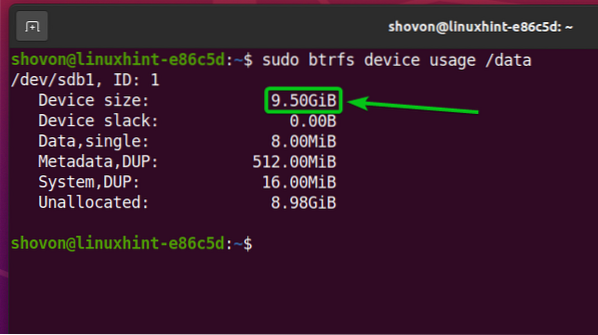
Jūs varat apstiprināt nodalījuma lielumu ar df komandu.
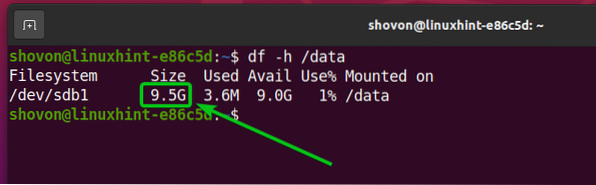
Mainīt vairāku ierīču Btrfs failu sistēmas lielumu
Btrfs ir vairāku ierīču failu sistēma. Tas nozīmē, ka vienā Btrfs failu sistēmā varat pievienot vairākas atmiņas ierīces vai nodalījumus. Šajā sadaļā es jums parādīšu, kā mainīt Btrfs failu sistēmas izmēru, kurai ir pievienotas vairākas atmiņas ierīces vai nodalījumi. Tātad, sāksim darbu.
Pašlaik Btrfs failu sistēma, kas ir uzstādīta uz / dati direktorija ir 10 GB pēc lieluma.
$ df -h / dati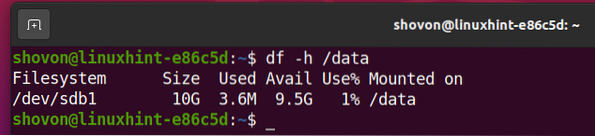
Starpsiena sdb1 (kurai ir 1. ID) ir vienīgais nodalījums, kas pievienots Btrfs failu sistēmai.
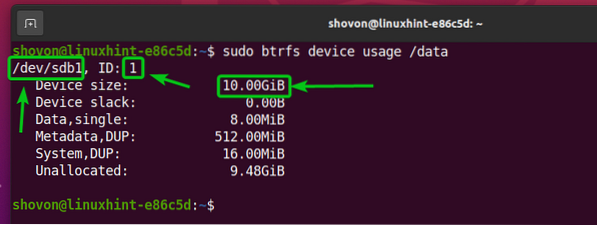
Jūs varat pievienot vēl vienu nodalījumu (teiksim, sdb2) uz Btrfs failu sistēmu, kas ir uzstādīta uz / dati direktoriju ar šādu komandu:

Nesen pievienotais nodalījums, sdb2, no Btrfs failu sistēmas, kas uzstādīta uz / dati direktorijai ir ID 2, kā redzat zemāk redzamajā ekrānuzņēmumā.
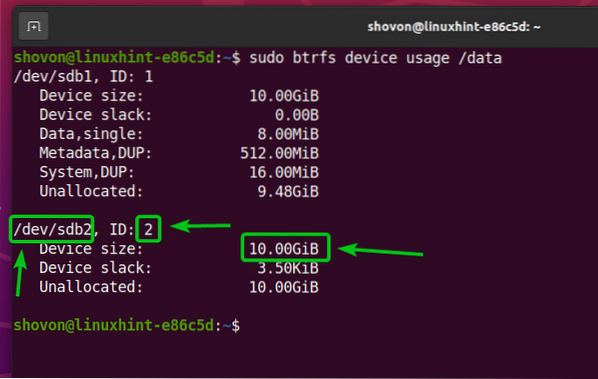
Kā redzat, Btrfs failu sistēmas lielums, kas ir uzstādīts uz / dati nodalījums, ir palielinājies. Vieta diskā sdb2 nodalījums tiek pievienots Btrfs failu sistēmai.
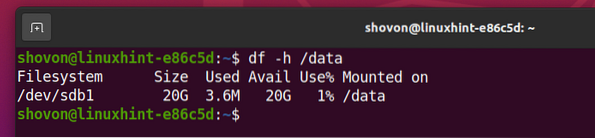
Lai mainītu Btrfs failu sistēmas lielumu, kurai pievienotas vairākas atmiņas ierīces, jums jānorāda, kura Btrfs failu sistēmas nodalījuma lielumu vēlaties mainīt. Lai norādītu nodalījuma lielumu Btrfs failu sistēmā, jums jāizmanto nodalījuma ID.
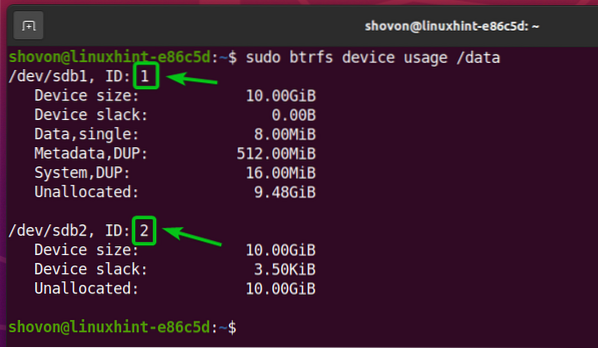
Piemēram, lai samazinātu nodalījumu ar ID 1 par 2 GB no Btrfs failu sistēmas, kas uzstādīta uz / dati direktorijā, varat izpildīt šādu komandu:

The 2 GB no nodalījuma tiek noņemta diska vieta sdb1 no Btrfs failu sistēmas, kas uzstādīta uz / dati direktorijā.
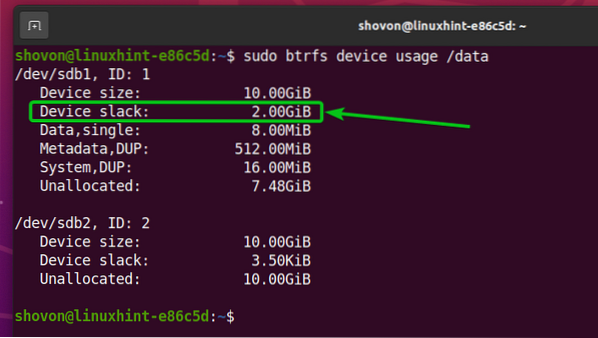
Kā redzams attēlā, Btrfs failu sistēma tiek mainīta (samazināta) līdz 18 GB no 20 GB.
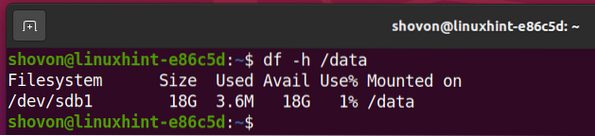
Tādā pašā veidā jūs varat samazināt Btrfs failu sistēmas nodalījumu sdb2 izmantojot nodalījuma ID 2.
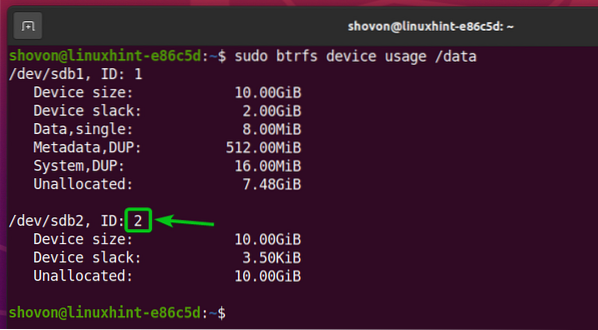
Lai samazinātu nodalījumu ar ID 2 par 1 GB no Btrfs failu sistēmas, kas uzstādīta uz / dati direktorijā, varat izpildīt šādu komandu:

Jūs to varat redzēt 1 GB no nodalījuma tiek noņemta diska vieta sdb2 no Btrfs failu sistēmas, kas uzstādīta uz / dati direktorijā.
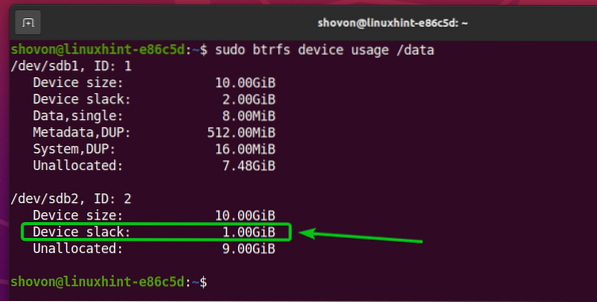
Btrfs failu sistēma tiek mainīta (samazināta) līdz 17 GB no 18 GB, kā parādīts zemāk esošajā attēlā.
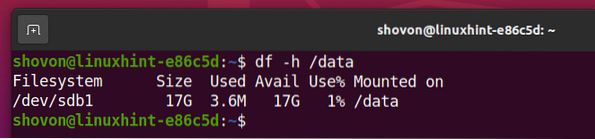
Lai paplašinātu nodalījumu ar ID 1 par 1 GB no Btrfs failu sistēmas, kas uzstādīta uz / dati direktorijā, varat izpildīt šādu komandu:

Kā jūs redzat, 1 GB vietas no diska no nodalījuma sdb1 tiek pievienots Btrfs failu sistēmas pūlam.
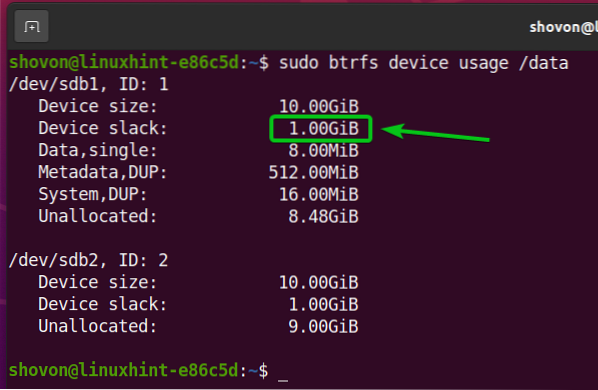
Tagad Btrfs failu sistēma tiek mainīta (paplašināta) līdz 18 GB no 17 GB.
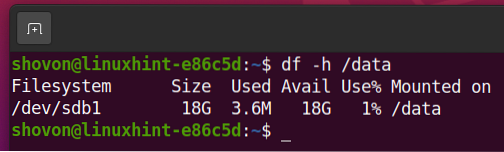
Lai paplašinātu nodalījumu ar ID 2 par 1 GB no Btrfs failu sistēmas, kas pievienota direktorijā / data, varat izpildīt šādu komandu:

Jūs to varat redzēt 1 GB vietas no diska no nodalījuma sdb2 tiek pievienots Btrfs failu sistēmas pūlam.
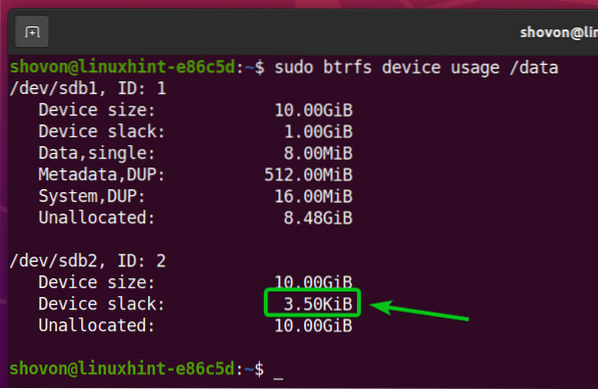
Tagad Btrfs failu sistēma ir mainīta (paplašināta) līdz 18 GB no 18 GB.
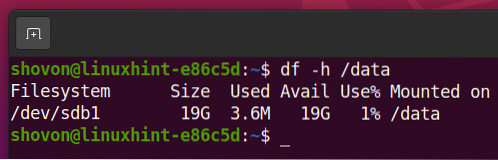
Secinājums
Šajā rakstā es parādīju, kā mainīt Btrfs failu sistēmas un Btrfs failu sistēmai pievienoto nodalījumu izmērus. Kā arī to, kā samazināt vai palielināt / paplašināt Btrfs failu sistēmu un Btrfs failu sistēmai pievienotos nodalījumus.
 Phenquestions
Phenquestions


